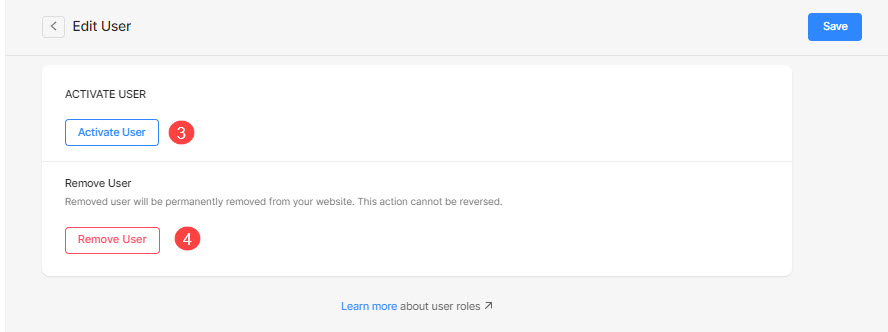Jika Anda memiliki beberapa kontributor ke situs web Anda dan ingin memberikan akses yang diizinkan kepada mereka, maka Pengguna dan Izin memberi Anda solusi sempurna.
Jika Anda sedang membangun situs web untuk klien Anda, Anda dapat menyediakan situs web, dan akses edit bagian desain sehingga mereka dapat menyesuaikan situs web mereka sendiri.
Grafik Pengguna dan Izin fitur memungkinkan Anda mengizinkan siapa saja untuk mengedit bagian mana pun dari akun Pixpa Anda. Anda dapat menentukan dan memberikan izin apa pun yang Anda inginkan.
Grafik Pemilik situs adalah orang yang memiliki akun Pixpa dan situs web. Dia dapat membuat akun pengguna untuk mengizinkan akses berbasis izin ke staf, kolaborator, atau klien.
Dia dapat menangguhkan pengguna kapan saja atau menghapus pengguna sepenuhnya.
Grafik Pengguna adalah orang yang mendapat akses edit ke bagian yang diizinkan oleh pemilik situs web. Pengguna akan menerima undangan email. Jika pengguna sebelumnya tidak memiliki akun Pixpa, dia dapat mendaftar dan mengedit situs web yang diizinkan dari undangan email.
Terlepas dari pemiliknya or pengguna membuat perubahan pada situs web/akun, perubahan akan disimpan dan dipublikasikan segera.
Dalam artikel ini:
- Tambahkan pengguna dan berikan izin.
- Status Pengguna yang Berbeda.
- Kelola atau ubah izin Pengguna Aktif.
- Kelola atau ubah izin Pengguna yang Ditangguhkan.
Tambahkan pengguna dan berikan izin:
- Enter Pengguna (1) di Bilah Pencarian.
- Dari hasil terkait, klik pada Pengguna dan Izin opsi (2) di bawah Tindakan.
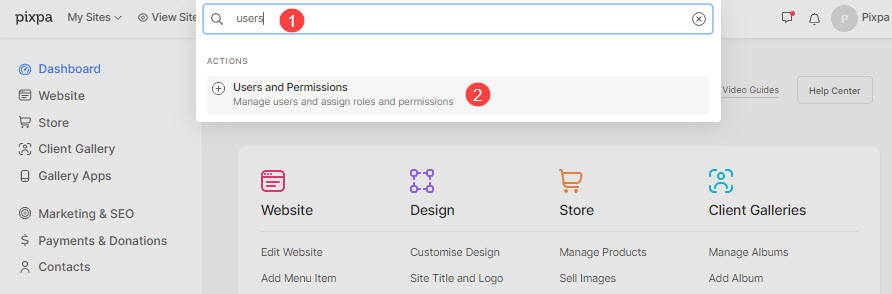
- Anda sekarang akan mencapai Pengguna dan Izin .
- Klik pada + Tambahkan Pengguna tombol untuk menambahkan pengguna baru.
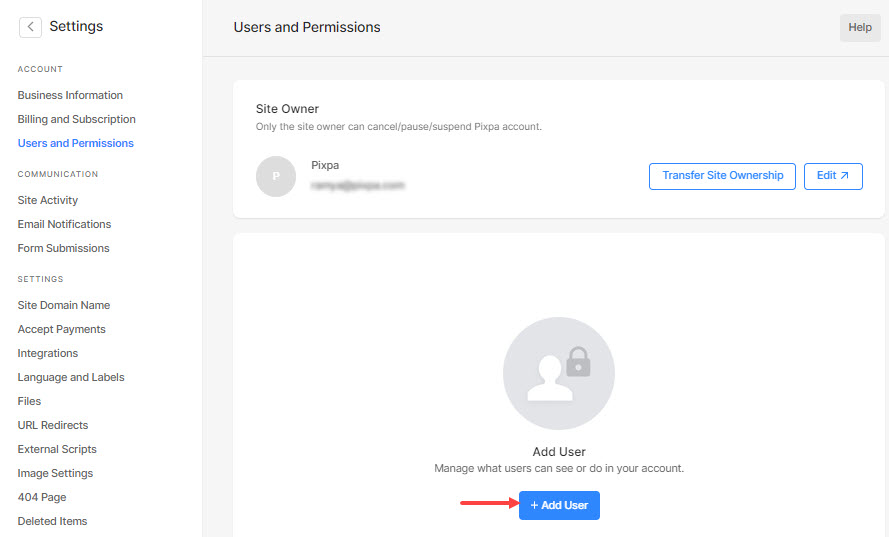
Sekarang, Anda dapat menentukan bidang berikut:
- Nama - Masukkan nama pengguna.
- Surel - Masukkan alamat email pengguna. Undangan akan dikirim ke alamat email ini.
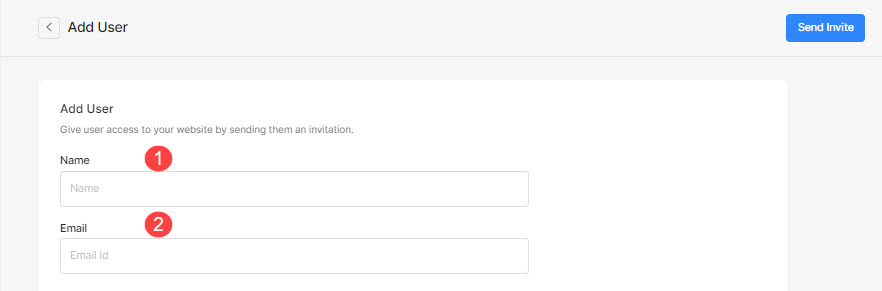
- Pilih izin yang akan diberikan kepada pengguna:
- Umum
- Toko
- Galeri Klien
- Marketing
- Settings
- Administrasi
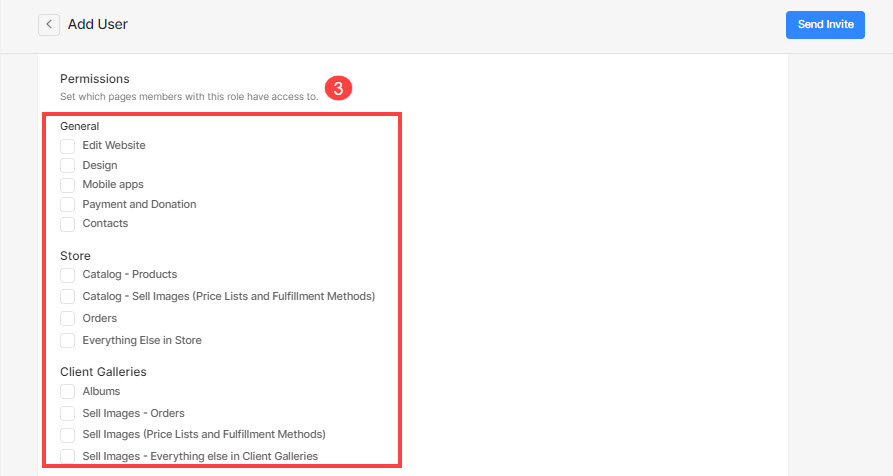
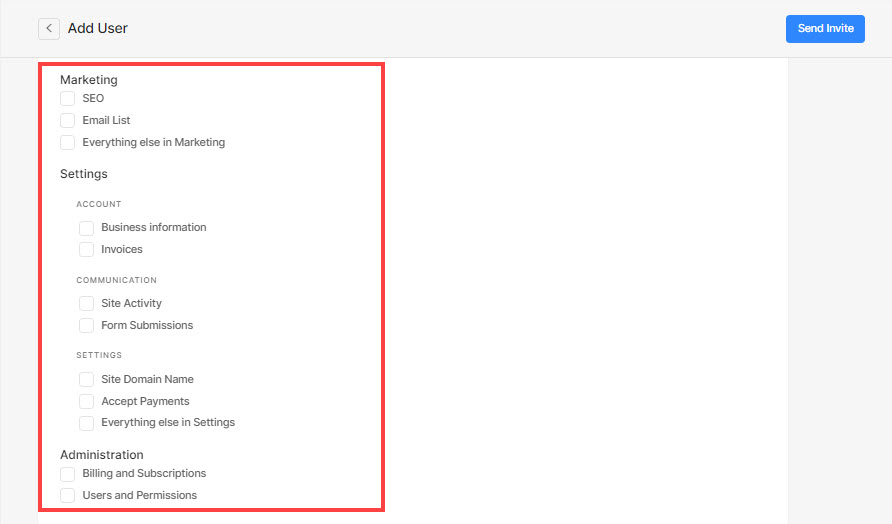
- Setelah Anda mengisi semua informasi di atas, klik pada Kirim Undangan .
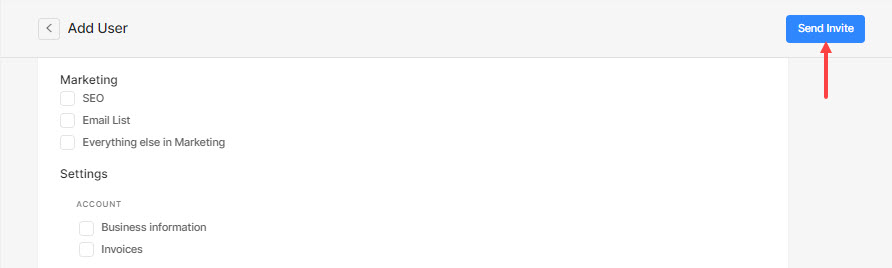
- Undangan email akan dikirim ke alamat email yang ditentukan.
- Jika pengguna menerima permintaan edit, dia akan dapat mengedit bagian yang diizinkan.
- Jika dia menolak, pengguna akan ditambahkan ke daftar undangan yang tertunda.
Status Pengguna yang Berbeda
Saat pemilik menambahkan pengguna dan memberikan izin berbeda, pengguna dapat memiliki 3 status berbeda:
- Pengguna Aktif – Saat pengguna menerima permintaan edit.
- Ditangguhkan – Saat Anda menangguhkan pengguna seperti yang ditunjukkan di bawah ini.
- Tertunda – Saat pengguna menolak permintaan edit.
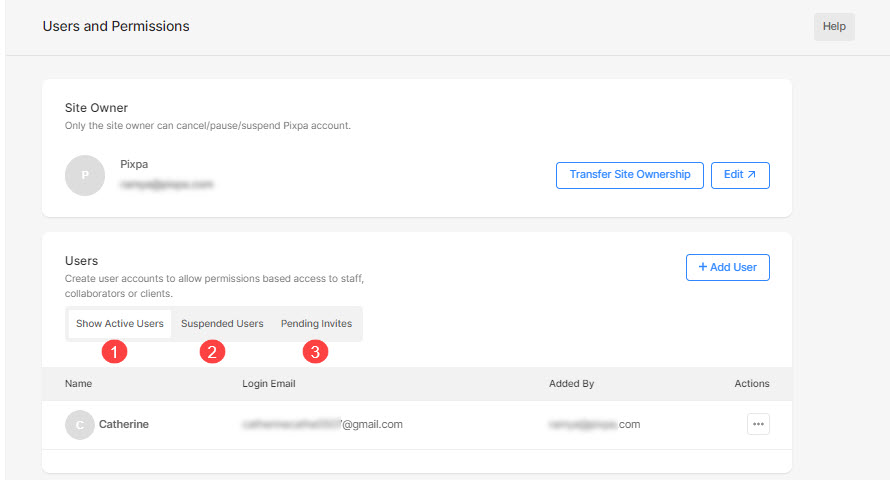
Kelola izin pengguna
Setelah Anda mengirimkan undangan email (dengan sedikit izin) kepada pengguna, Anda selalu dapat mengelola izin.
Kelola atau ubah izin Pengguna Aktif:
- Klik pada ikon menu dan kemudian, pada Mengelola .
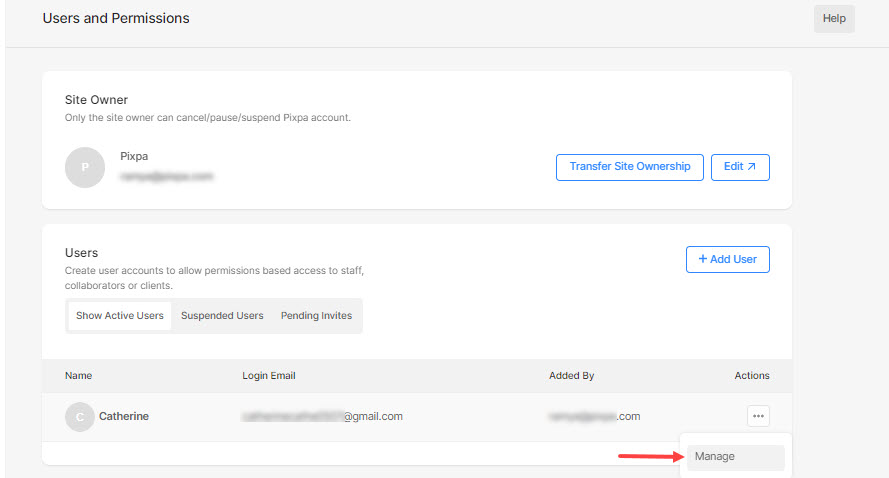
Anda sekarang akan mencapai halaman Edit Pengguna tempat Anda dapat mengelola:
- Nama dan Email
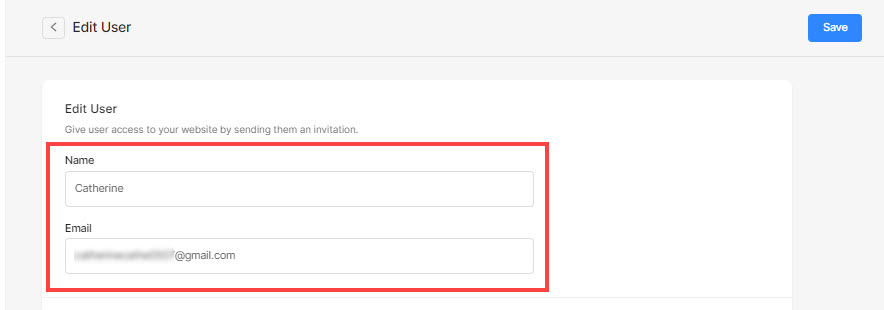
- izin
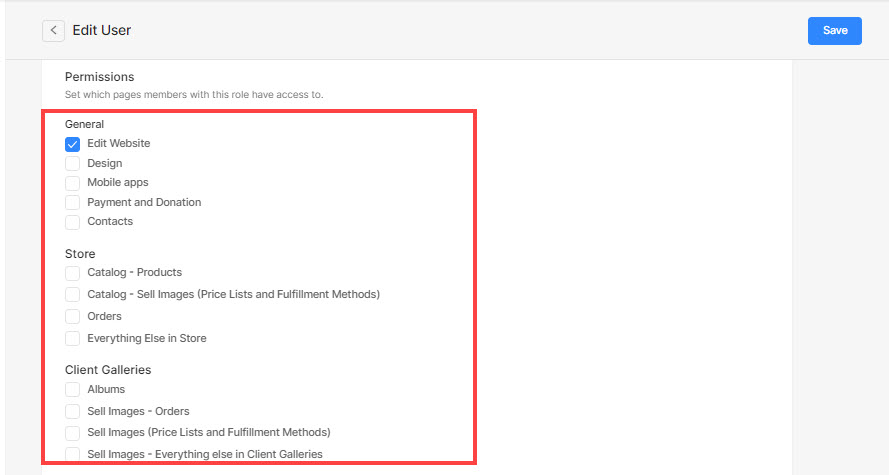
- Tangguhkan Pengguna – Pengguna ini tidak akan lagi memiliki akses ke situs web Anda. Anda dapat memulihkan akses kapan saja.
- Hapus Pengguna – Pengguna akan dihapus secara permanen dari situs web Anda. Namun, Anda dapat menambahkannya sebagai pengguna baru dan memberikan izin.
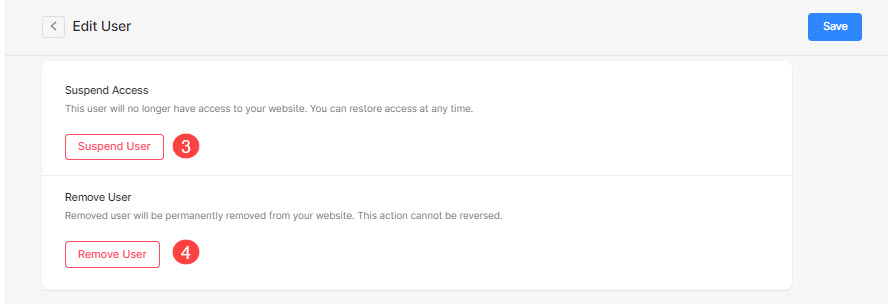
Kelola atau ubah izin Pengguna yang Ditangguhkan:
- Pergi ke Pengguna yang Ditangguhkan tab dan klik ikon menu dari pengguna tertentu.
- Kemudian, klik pada Mengelola .
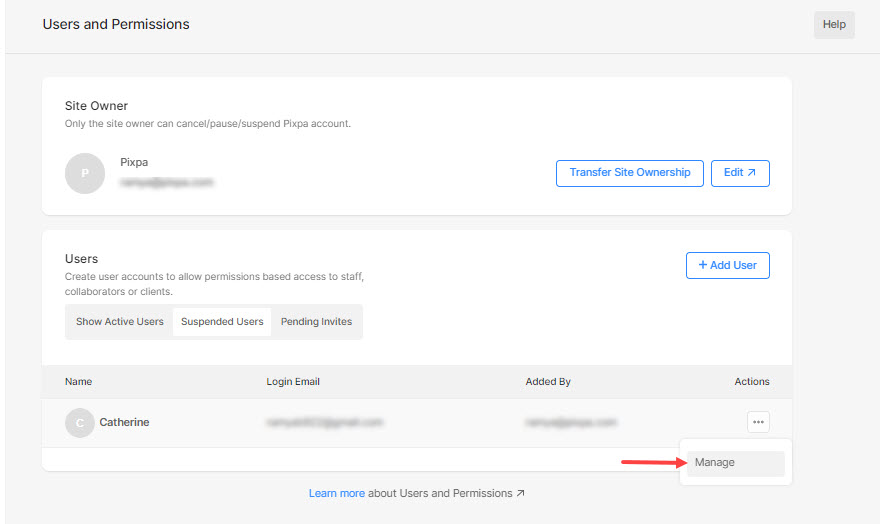
Anda sekarang akan mencapai halaman Edit Pengguna tempat Anda dapat mengelola:
- Nama dan Email
- izin
- Aktifkan Pengguna – Aktifkan pengguna yang ditangguhkan. Pengguna akan dapat mengakses kembali dan mengedit bagian yang diizinkan lagi.
- Hapus Pengguna – Pengguna akan dihapus secara permanen dari situs web Anda. Namun, Anda dapat menambahkannya sebagai pengguna baru dan memberikan izin.